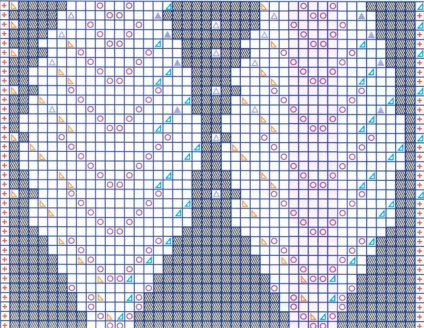
Acest program creează aceeași mașină de tricotat avid, ca tine, Tatiana (tamica), și să-l folosească puteți avea pe site-ul, cum se spune, on-line, făcând clic pe link-ul următor: program de elaborarea de modele de tricotat.
Și pentru a vă familiariza cu programul propus în termeni generali, vă ofer un articol introductiv despre acest program de pe site-ul său:
Ideea de a face un ajutor pentru tricotat mi-a vizitat pentru o lungă perioadă de timp, și apoi o dată pentru o perioadă scurtă de timp am dat seama, dar a rămas lacune mici, care nu permit acest produs pentru a pune pe afișaj public. Și apoi am într-adevăr nevoie cel mai mult, în plus filare ideea că nimic nu funcționează dispar, mai degrabă decât să beneficieze - în total, acest lucru a dat lovitura magic și am făcut programul a adus în minte.
Prin urmare, vă prezint o versiune de proiect a programului pentru desenarea modelelor de tricotat. Foarte bun venit, critici, dacă este posibil, le voi lua în considerare și îmi voi îmbunătăți programul. Faceți imediat o rezervare că programul nu trebuie să fie descărcat în computer și nu necesită instalare - toate acțiunile apar în browser, în cele din urmă trebuie doar să salvați circuitul compilat pe computer.
Și acum o mică instrucțiune cu privire la modul de a face modele de tricotat pentru spite.
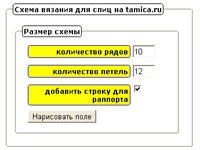
În prima fereastră, totul este simplu și clar - trebuie să setați dimensiunea circuitului, adică Introduceți numărul de rânduri și numărul de bucle ale circuitului. În prezent, aceste cantități sunt limitate la 30, i. E. dimensiunea maximă a circuitului poate fi de 30x30. Aceste restricții sunt introduse pentru a nu supraîncărca serverul, dar dacă este nevoie de o schemă mai mare, faceți clic pe poșta mea. Cred că va fi posibil să găsim restricții rezonabile într-un mod experimentat.
Dacă doriți să marcați un raport în diagramă, verificați câmpul "Adăugați o linie pentru raport". Apoi faceți clic pe butonul "Draw Câmp".
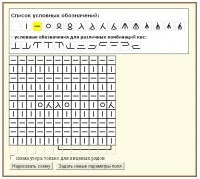
O a doua fereastră apare în care puteți începe să creați schema. Toate acțiunile - alegerea unei desemnări, punerea pe teren, ștergerea notei - apar făcând clic pe butonul stâng al mouse-ului. Pentru confort, simbolul selectat este evidențiat cu galben, iar cel selectat este evidențiat cu roșu. Simbolurile convenționale sunt afișate în două rânduri. Prima linie este un simbol care apare într-o singură celulă și valorile pot fi determinate în mod explicit. În schema finită, aceste notații folosite vor fi enumerate și decodificate. A doua linie este o legendă pentru diferite combinații de panglici. Ie o singură celulă cu denumire nu înseamnă nimic, iar dacă celulele sunt combinate - se va obține o desemnare evidentă și ușor de înțeles a panglicii, a mănunchiului etc.
De exemplu, o astfel de desemnare se citește după cum urmează: bucla subliniate mai jos, pentru a trece peste față spre dreapta și alipit prin tragere (sau în mod diferit, în mod echivalent, stai 3 n la ac auxiliar la locul de muncă, pista tricot 3 bucle facial și apoi tricot facial 3 .. bucle din acul auxiliar de tricotat).
În schema finalizată, desemnarea de panglici din listă nu este încă produsă, este necesar să se gândească cum să se implementeze.
În partea de jos a câmpului pentru schemă, dacă în prima casetă există un marcator în câmpul "adăugați o linie pentru raport", există o linie pentru raport. Rapportul este, de asemenea, desenat făcând clic pe butonul stâng al mouse-ului: primul clic este începutul raportului, al doilea clic este sfârșitul raportului. Dacă ați făcut o greșeală în timp ce ați atras raportul, repetați acțiunile descrise mai sus - după ce începeți să desenați un nou raport, cel vechi va dispărea.
Chiar și în această fereastră există o schemă de câmp "numai pentru rândurile faciale". Dacă bifați caseta opusă acestuia, atunci când desenați schema, rândurile sunt numerotate numai prin numere impare (1,3,5, ...). În caz contrar, numerotarea va merge în ordine (1,2,3,4, ...).
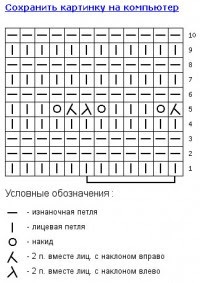
Ei bine, asta e tot, după ce ați creat complet schema, puteți apăsa butonul "Desenați o diagramă". Apoi noua filă va încărca imaginea finalizată a circuitului dvs., pe care o puteți salva pe computer. Dacă, în procesul de creare, evoluția gândurilor dvs. sa schimbat, puteți oricând să faceți clic pe butonul "Setați parametri de câmp noi" și să începeți totul de la zero.
Articole similare
-
Programul unui cerc pentru tricotat și croșetat - lucrul după ore, planificare
-
Planul de tricotat, lecții de tricotat pentru începători, partea 6
Trimiteți-le prietenilor: